
4. Параметри сторінки
Насамперед для документа потрібно задати параметри сторінки. Проте зазвичай початкові параметри сторінки є самими відповідними і нічого міняти, власне, не потрібно. Проте, інколи може зявитися необхідність, щоб сторінки документа були не вертикальними (як в книзі), а горизонтальними (як в альбомі) (див. рис. 2.7). Або, можливо, є неоюхіднісь змінити розміри полів – відстаней від краю сторінки до тексту.
Все це можна задати на вкладці Розмітка сторінки (рис. 2.8) стрічки інструментів. Всі внесені зміни поширяться не лише на поточну сторінку, але і на всі сторінки документу. Щоб обрати/змінити орієнтацію сторінок документа (з книжною на альбомну або навпаки) слід клацнути мишкою по кнопці Орієнтація і в списку, що розкрився, вибрати потрібний вигляд орієнтації (див. рис. 2.8).
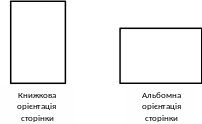
Рис. 2.7. Варіанти орієнтації сторінки
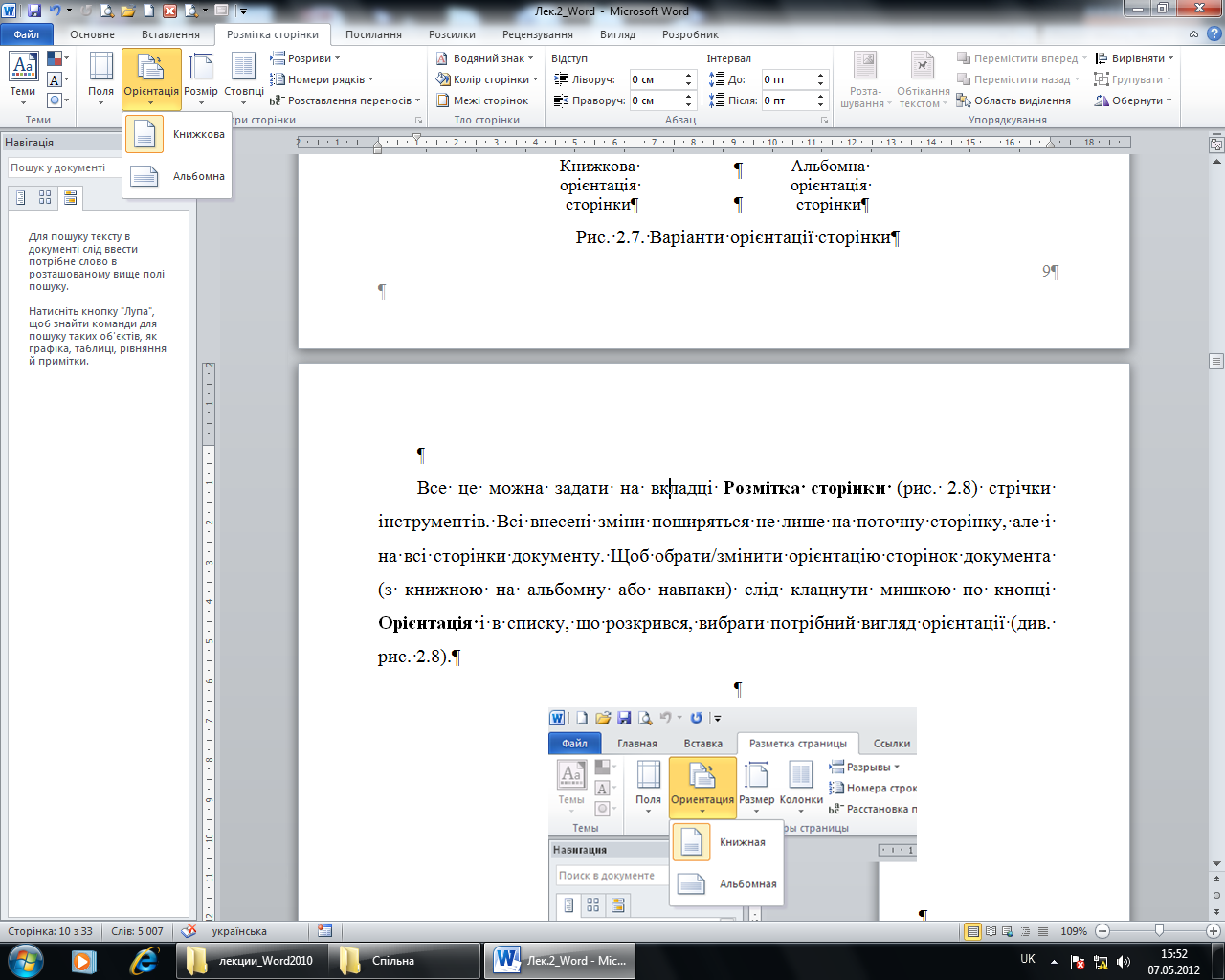
Рис. 2.8. Вкладка Розмітка сторінки стрічки інструментів. Задаємо орієнтацію сторінок
Аналогічним чином, клацнувши мишкою по кнопці Поля, можна вибрати потрібне значення полів (порожніх областей по краях документа). Буде запропоновано декілька варіантів на вибір, а якщо жоден з них не влаштує – слід натиснути Настроювані поля і з’явиться діалогове вікно Параметри сторінки, в якому можна задати потрібні розміри полів (див. рис. 2.9).
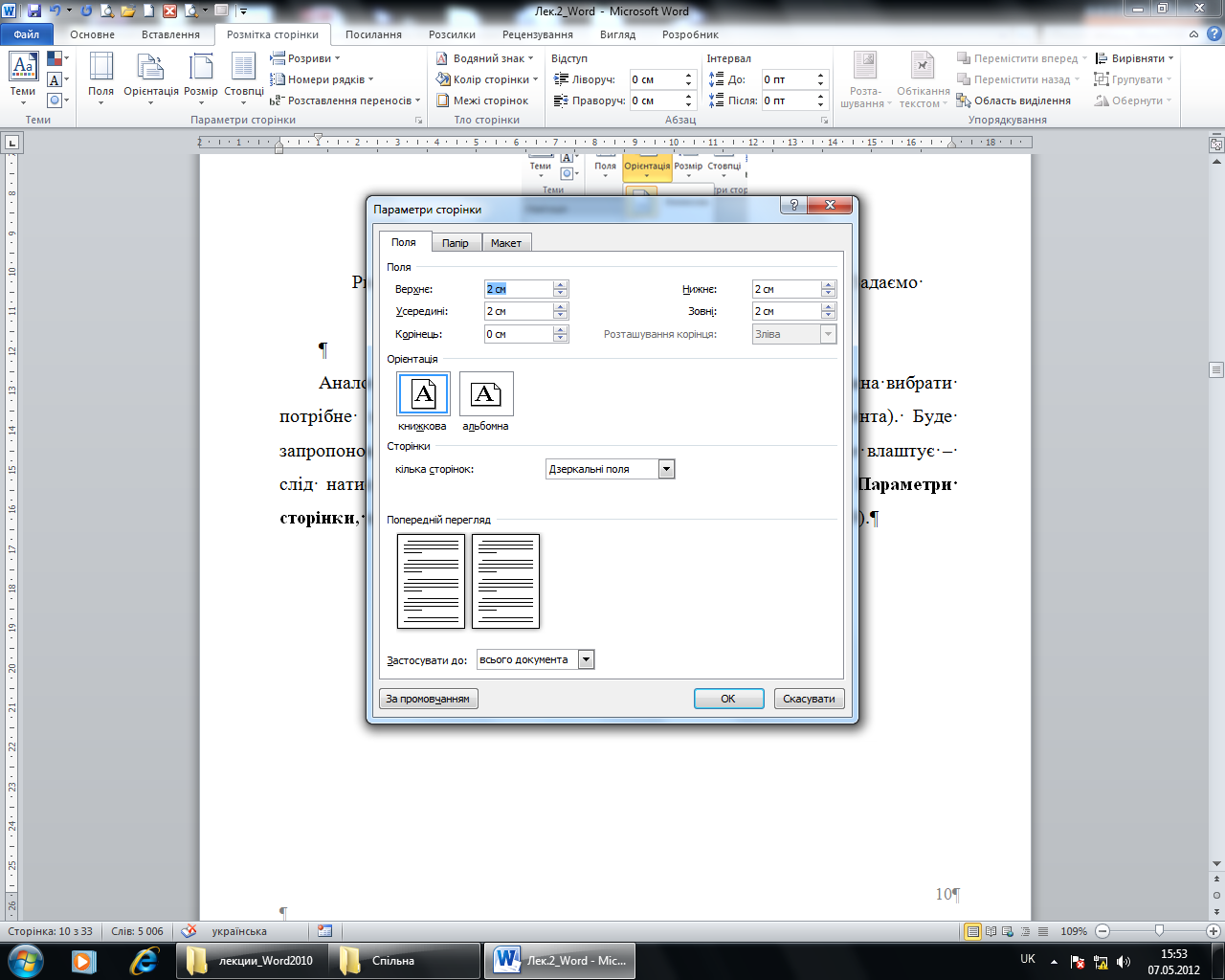
Рис. 2.9. Діалогове вікно Параметри сторінки
Розмір сторінки вибирається за допомогою кнопки Розмір, а кількість стовпців, в яких повинен буде відображатися текст, – за допомогою кнопки Стовпці (див. рис. 2.10).
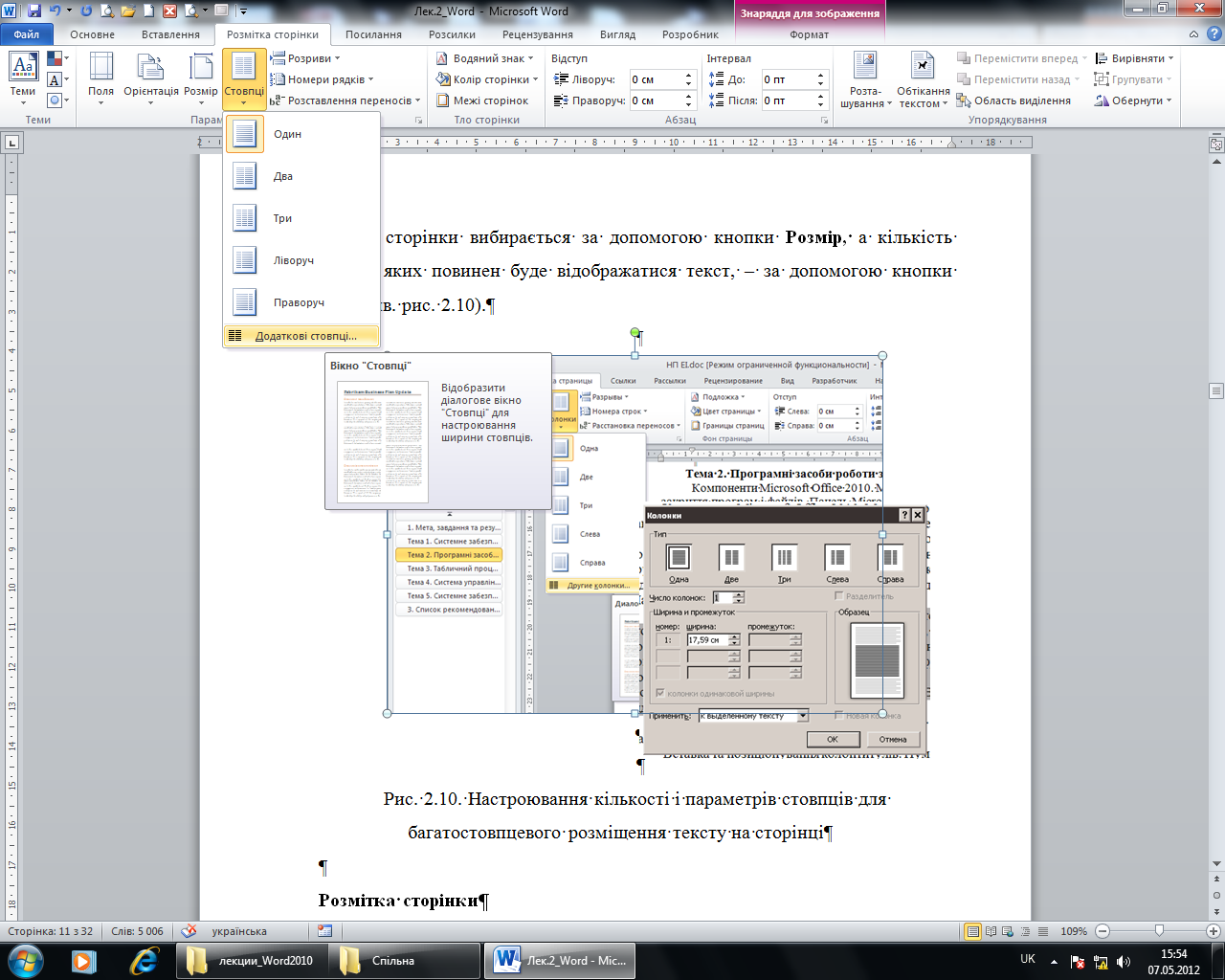
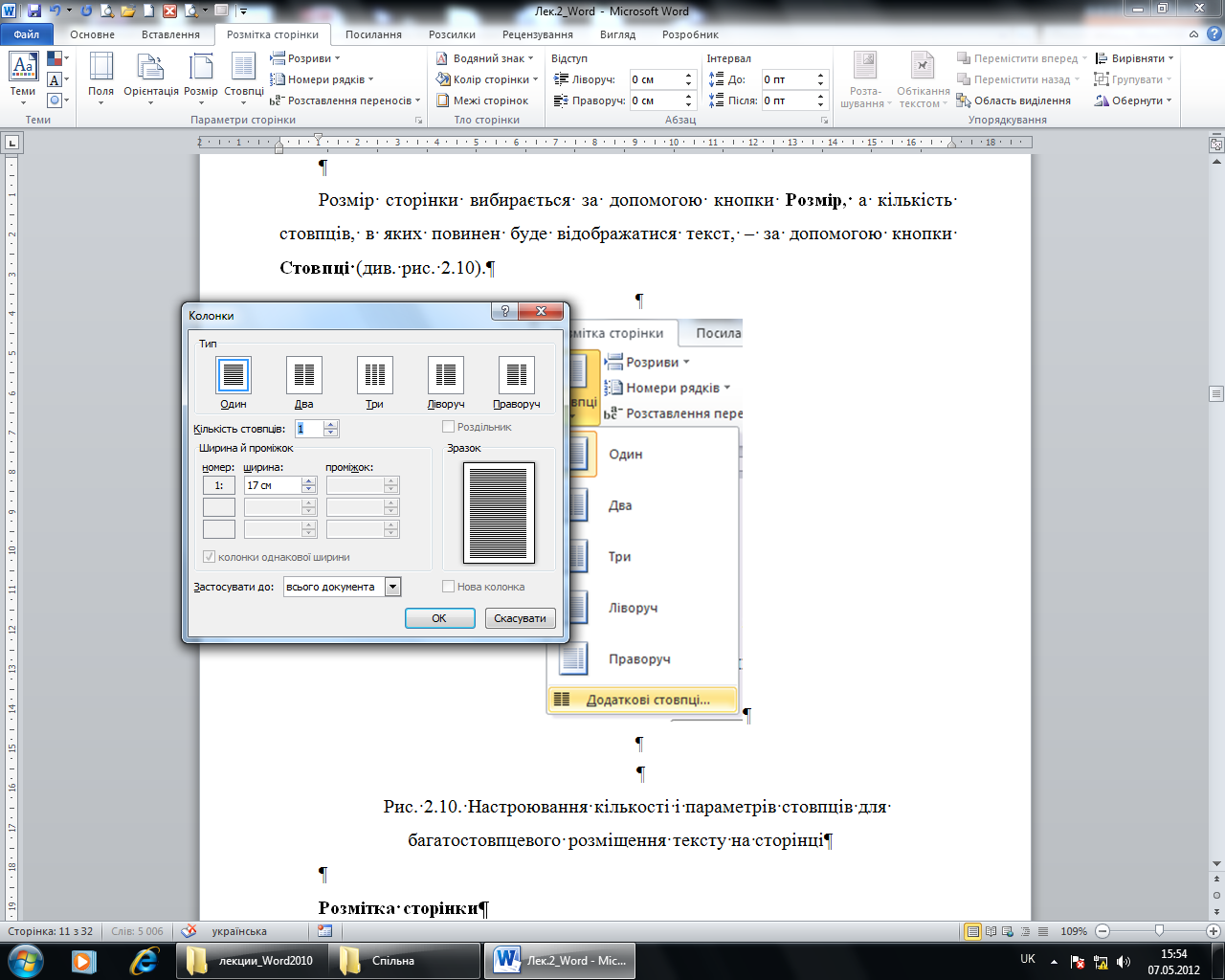
Рис. 2.10. Настроювання кількості і параметрів стовпців для багатостовпцевого розміщення тексту на сторінці
Розмітка сторінки
Розмітка сторінки є найважливішим моментом роботи з документом. Використовуючи інструменти вкладки Розмітка сторінки стрічки інструментів, можна працювати з полями сторінок, задавати їх розмір й орієнтацію, використовувати кольори і границі, а також задавати відступи і інтервали для абзаців.
Можливості вкладки Розмітка сторінки:
Теми – за допомогою тем можна задати колірну гамму, шрифти для всього документа. Це корисно, якщо потрібно привести у відповідність один документ іншому.
Параметри сторінки – найголовніша група даної вкладки. В цілому з інструментами даної групи обговорюваоися вище. Саме тут задаються всі основні налаштування сторінки.
Поля – тут можна обрати ширину полів із запропонованих варіантів або ввести її, скориставшись пунктом Настроювані поля..., де в полях для введення задається ширина полів в см (рис. 2.11).
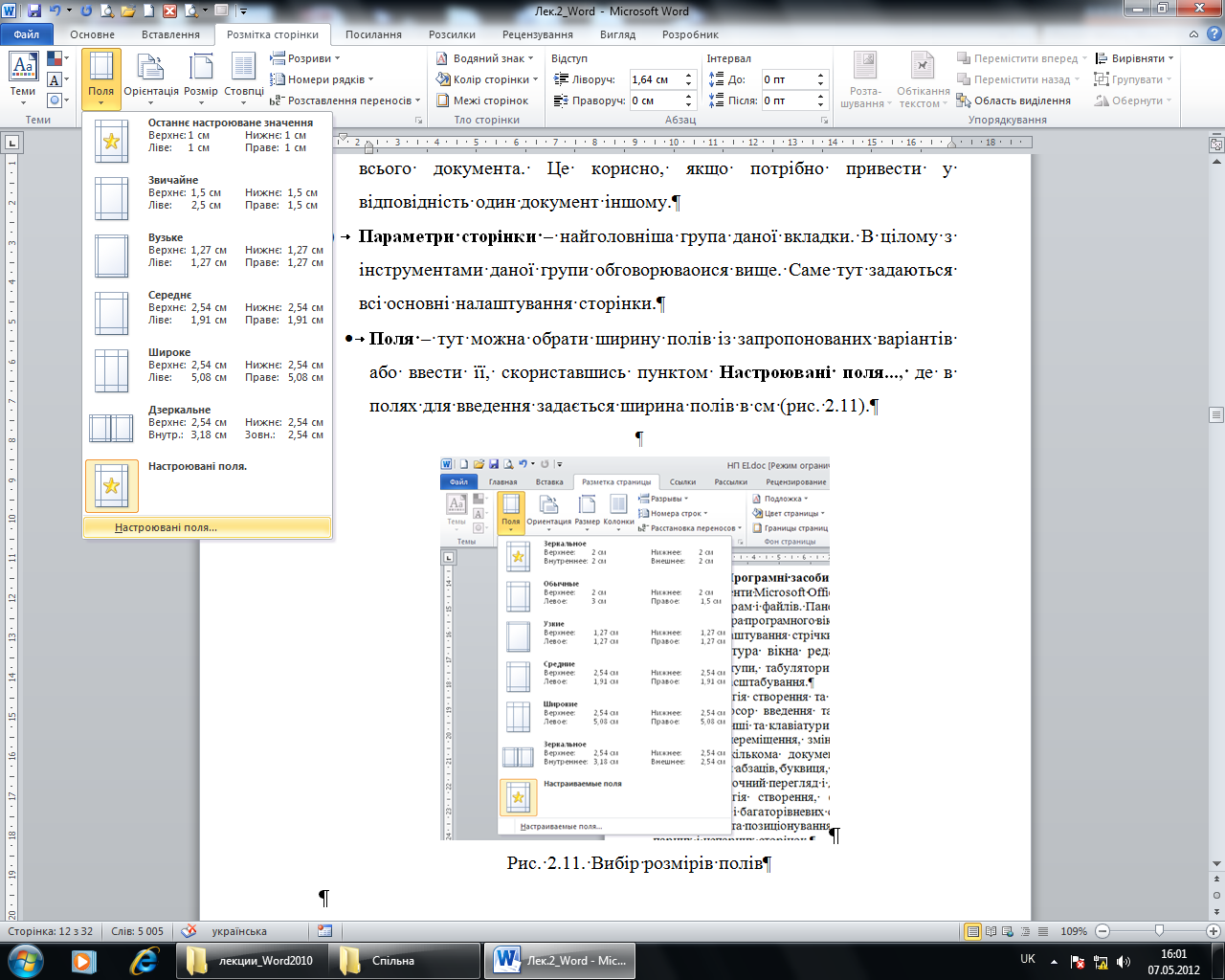
Рис. 2.11. Вибір розмірів полів
Орієнтація – тут існує всього два варіанти – книжкова або альбомна.
Розмір – найважливіший параметр сторінки (рис. 2.12). За промовчанням він має значення А4 (21см на 29,7см), проте можна обрати будь-який із заздалегідь створених розмірів або ввести власний, вибравши пункт Інші розміри аркушів..., де в полях для введення вручну задається ширина і висота сторінок.

Рис. 2.12. Вибір розмірів сторінки
Сповпці – тут вибирається кількість стовпців на сторінці. Настроїти розбиття на стовпці можна, вибравши пункт Додаткові стовпці... При цьому на екрані з’явиться діалогове вікно Колонки, в якому можна задати кількість стовпців і розміри кожного стовпця. У тому ж вікні є перемикач Роздільник для створення роздільників між стовпцями.
Розриви – тут можете вставити розриви сторінки (тобто з цієї миті сторінка закінчується, і курсор відразу ж переміщається на наступну сторінку), розриви стовпців (примусовий перехід до наступного стовпця) і ввести розриви розділів (див. рис. 2.13).

Рис. 2.13. Завдання вигляду і режиму простановки розриву
Номери рядків – тут задається необхідний режим додавання номерів рядків (корисно при введенні текстів комп’ютерних програм).
Розставлення переносів – при необхідності Word може переносити довгі слова по складах на наступний рядок, або можна робити це вручну. За промовчанням цей режим відключений, але, клацнувши по кнопці Розставлення переносів, можна обрати інший варіант.
Тло сторінки – тут представлено 3 кнопки:
Водяний знак – дозволяє обрати будь-який рисунок або текст, який буде в напівпрозорому режимі розміщуватися на сторінці під текстом. Можна обрати одну із стандартних підкладок (див. рис. 2.14), а можна задати свою. Аби встановити свій водяний знак виберіть Водяний знак Водяний знак, що набудовується.

Рис. 2.14. Вибір водяного знаку
Далі, в діалоговому вікні, що з’явилося, Друкована підкладка, можна або вибрати рисунок, або ввести необхідний текст. Для видалення водяного знаку виберіть Водяний знак Видалити водяний знак. При виділеному фрагменті тексту також можна зберегти цей фрагмент в колекцію підкладок для полегшення подальшого використання.
Колір сторінки – тут за допомогою кольорів теми (див. вище) або стандартних кольорів можна задати колір тла сторінки (див. рис. 2.15).
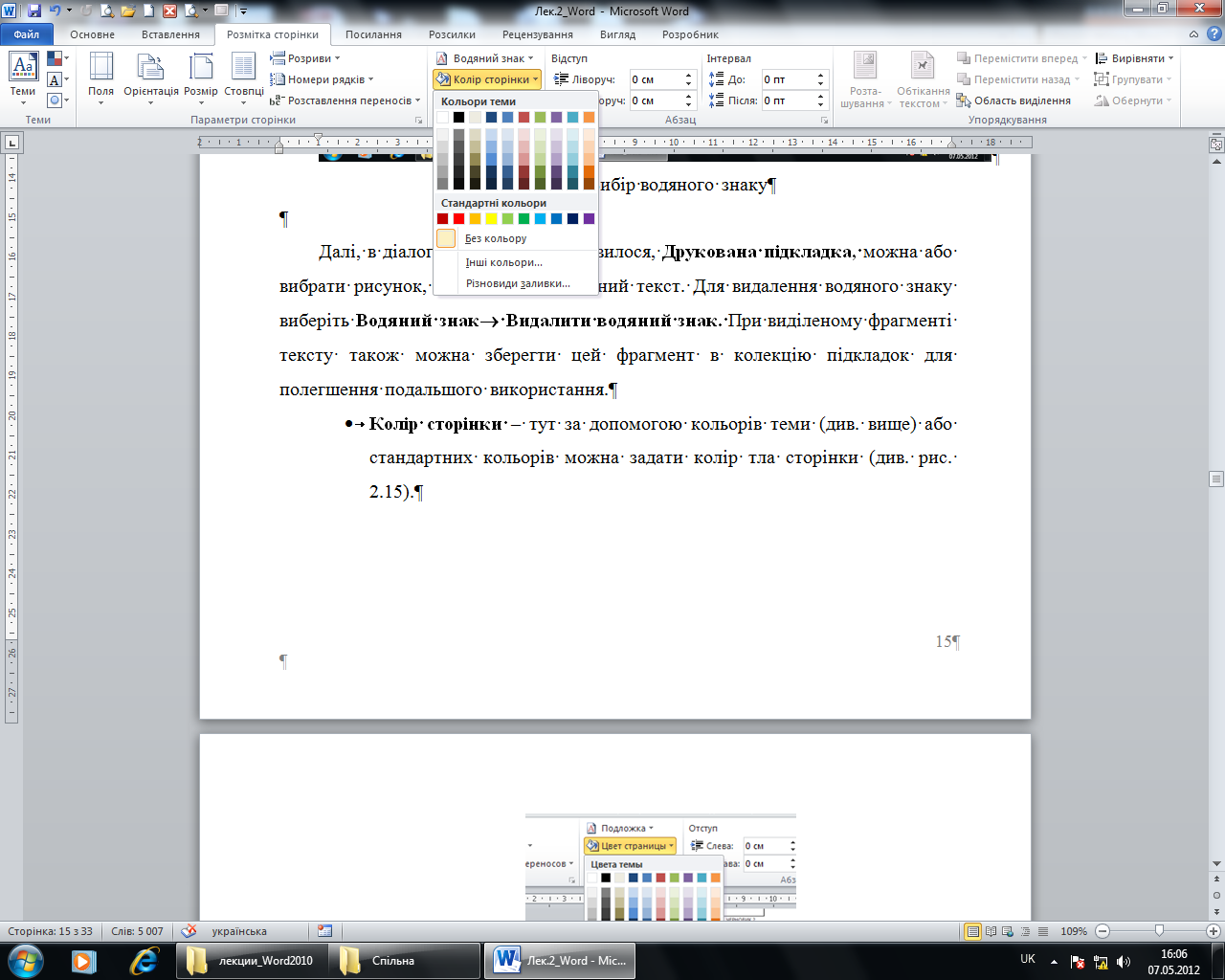
Рис. 2.15. Вибір кольору тла сторінок
Межі сторінок – після натиснення на дану кнопку з’являється діалогове вікно (див. рис. 2.16), в якому вибирається тип межі (рамка, тінь, об’ємна), далі задається тип лінії, їх колір, товщина, і в правому нижньому кутку із списку, що розкривається, вибирається застосувати зміни для всього документа або лише для подальших сторінок.
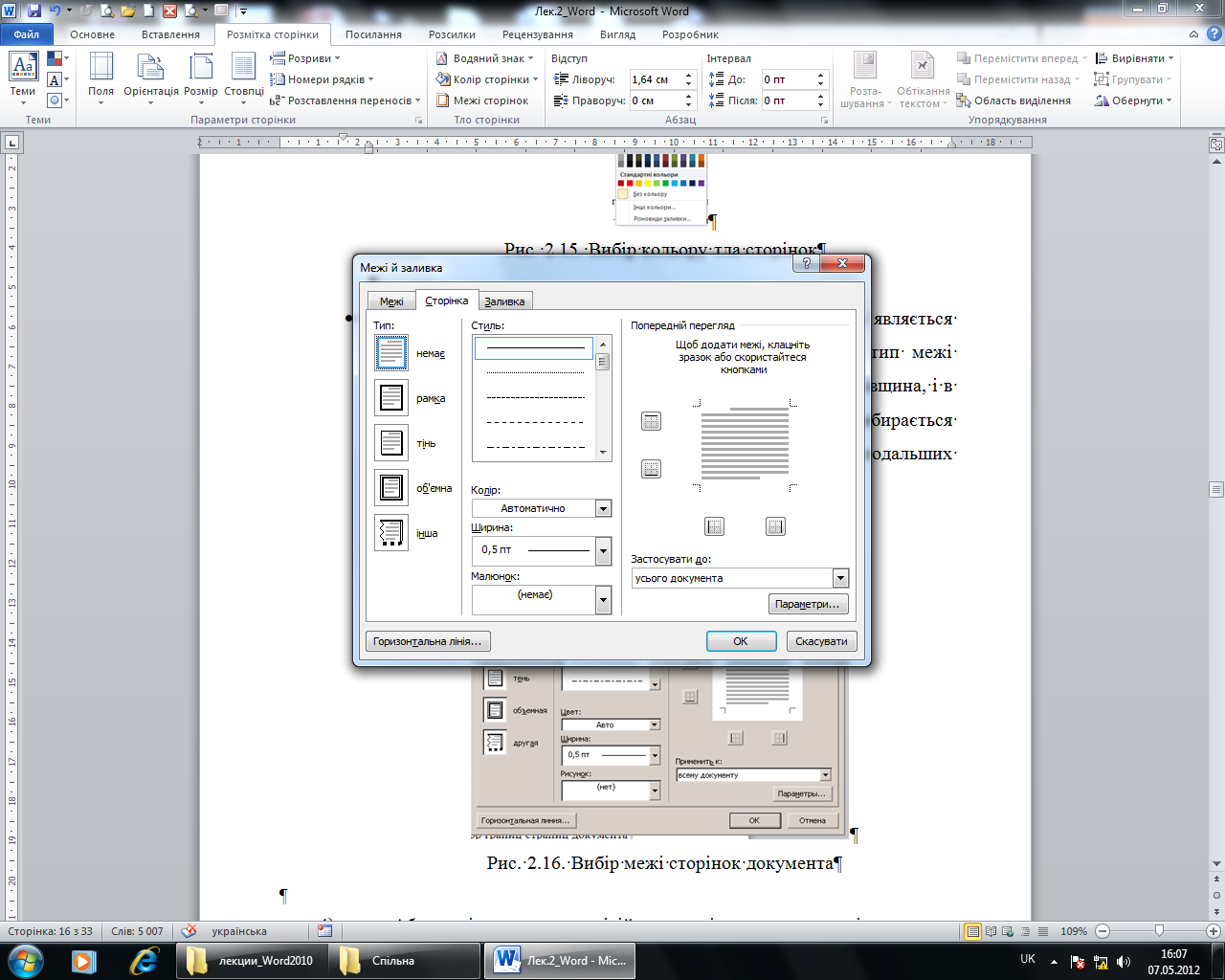
Рис. 2.16. Вибір межі сторінок документа
Абзац – інструменти в лівій половині групи задають відступи для абзацу, а справа можна задати інтервал до і після абзацу. Після натиснення кнопки Абзац в правому нижньому кутку групи можна перейти у вікно Абзац і вибрати тонше налаштування абзацу (див. рис. 2.17). До речі кажучи, ці ж інструменти і вікно Абзац доступні і з вкладки Основне.
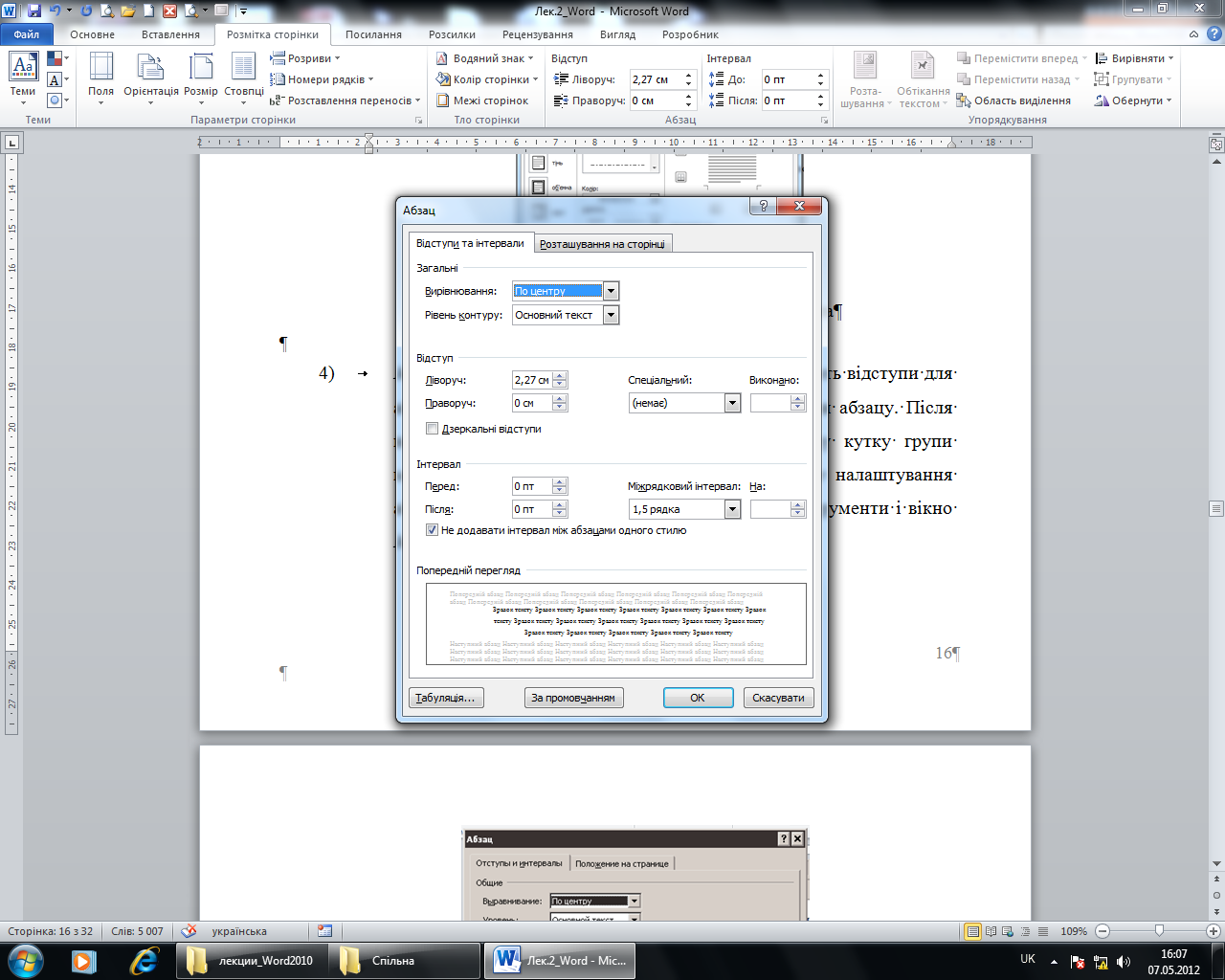
Рис. 2. 17. Діалогове вікно Абзац
